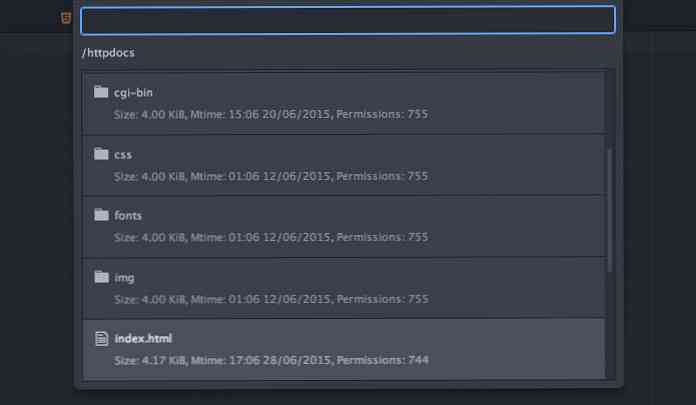10 kõige kasulikumat atomi paketti veebiarendajatele
Kas oled proovinud Atomi? Kuigi see on üsna uus, on paljud neist armunud Atomi, GitHubi poolt koostatud tekstiredaktorisse, mis pakub palju eeliseid ja on eelkõige tasuta. Atomil on mõned sisseehitatud paketid, näiteks integreerimine Gitiga ja puuvaade. Arengu huvides vajate kindlasti muid pakette.
Selles postituses oleme valinud mõned paketid, mis veebiarendajal peab olema. Mõned neist on suurepärased, et aidata korraldada oma räpast koodi, teised aitavad teil paremini pääseda failidele ilma Atomist lahkumata. Siin on teie 10 pakutavat Atom paketti.
Värvivalija
Nagu nimigi ütleb, võimaldab see pakett valida värve ja see on sama lihtne kui paremklõps ja valides 'Värvivalija'. Alternatiivselt saab seda teha vajutades CMD / CTRL + SHIFT + C. Värvivalija töötab, kui kursor on tekstis CSS / SASS / LESS failides, mis sisaldavad ühte järgmistest värvivormingutest: HEX, HEXa, RGB, RGBa, HSL, HSLa, HSV, HSVa, VEC3 ja VEC4 või värvimuutuja sees SASS või LESS. Samuti on see võimeline teisendama formaate.
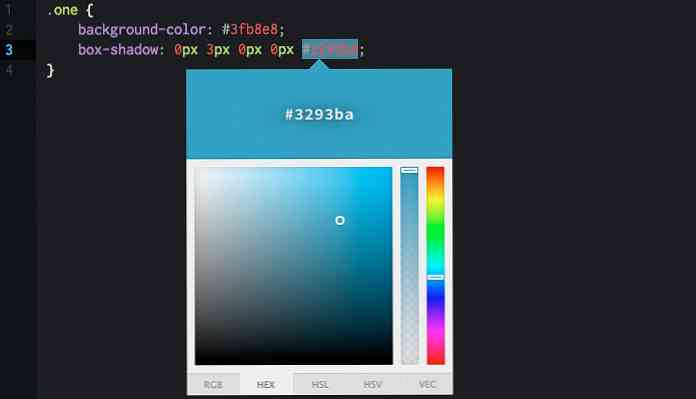
Emmet
Emmet tundub olevat plugin, mida peate installima, olenemata teie tekstiredaktorikeskkonnast. Emmeti põhijooned, nagu lühendite laiendamine ja lühendamine, võimaldavad teil kiiresti töötada HTML, CSS, Sass / SCSS ja LESS süntaksite kirjutamisel. Näiteks HTML-is tüüp p> a.mylink seejärel koputage TAB-klahvi, et saada täielik HTML-silt . Cheat Sheet aitab teil kiiresti õppida Emmeti lühendit.
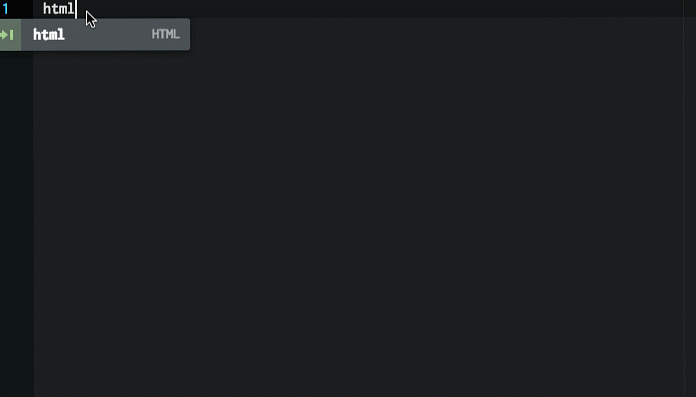
Minimap
Kui olete harjunud Sublime Textiga, võite olla tuttav mini-eelvaate parempoolses aknas. See funktsioon on kasulik, et kerida akna kõrguse jaoks liiga palju lähtekoode. Koos Minimap, sa saad selle Atomi jaoks. Võite isegi seada positsiooni vasakule või paremale, koodi sisse- / väljalülitamiseks ja palju muud. Minimap sisaldab isegi mõningaid pluginaid, et laiendada selle funktsionaalsust, näiteks värvide esiletõstmist.
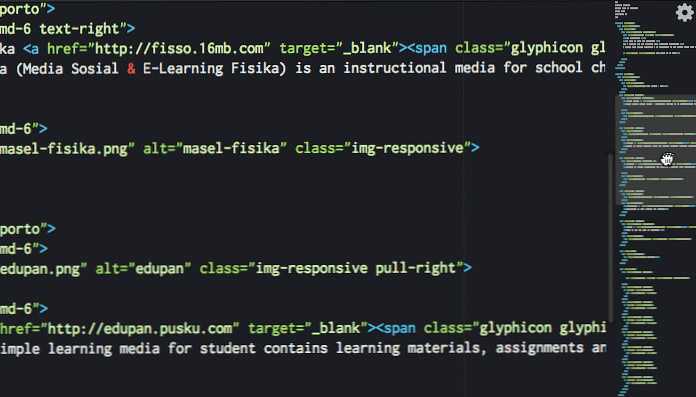
Kaunista
Kaunista muudab teie räpane koodi neater ja loetavamaks. Sellel on suur toetus programmeerimiskeeltele, nagu HTML, CSS, JavaScript, PHP, Python, Ruby, Java, C, C ++, C #, Objective-C, CoffeeScript, typcript ja SQL. Pärast selle paketi installimist käivitage see lihtsalt paremklõpsake ja valige "Kaunistage redaktori sisu", või kaudu Paketid> Atom Beautify> Beautify.
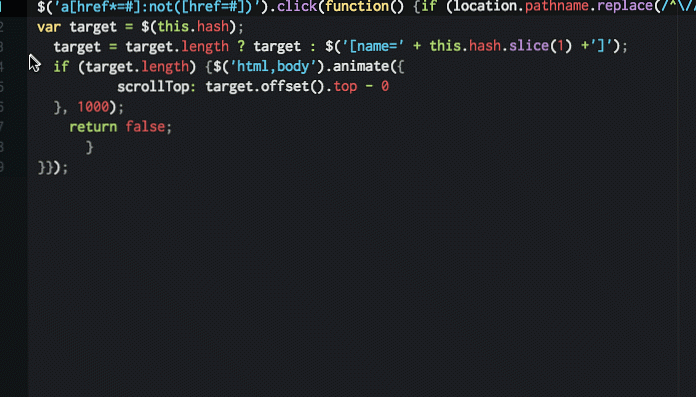
Atom Linter
Atom Linter on peamiste keelte kihtpistikute „maja”, mis pakub tipptasemel API-d. Seal on saadaval JavaScript, CoffeeScript, CSS / SASS / SCSS / LESS / STYLUS, Ruby, Python. Ühes keeles on saadaval veel üks plugin, näiteks JSHint, JSCS ja JSXHint JavaScripti jaoks.
Pärast selle põhipaketi installimist peate installige konkreetne linter keelele, millega töötate, näiteks kui olete JavaScriptis ja valite linteri jaoks JSHint, siis saate selle installida $ apm paigaldab linter-jshinti Terminalis.
Faili ikoonid
Faili ikoonid lisage failinimele ikoonid vastava failitüübi alusel. See lisab visuaalsed parandused, kui avate faili vahekaardil või puuvaates. Faili ikoonid on kohandatavad: saate lisada oma ikooni ja muuta värvi LESS failide kaudu paketid / faili-ikoonid / stiilid kataloog. Vaikimisi ikoon on 8 värvi ja 3 varianti (kerge, keskmine ja tume).
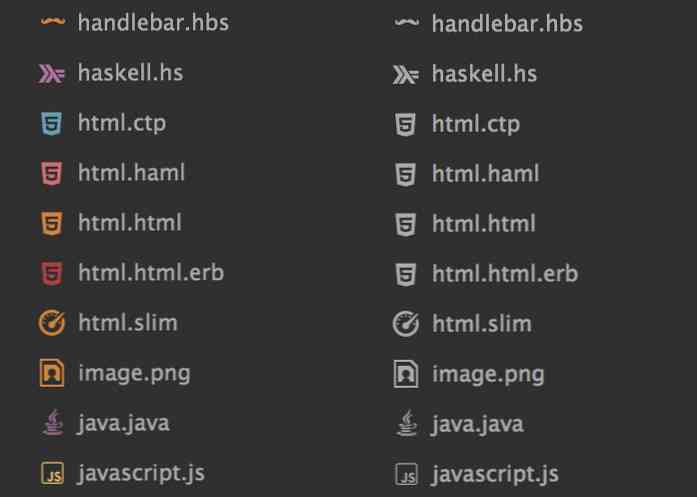
JavaScripti fragmendid
JavaScripti fragmendid võimaldab teil kiiresti kirjutada osa JS lähtekoodist. Määratletud lühendiga ei pea te sõna-sõna kirjutama, näiteks just tüüp cl tegema console.log ja gi jaoks getElementById. See funktsioon on sarnane Emmetiga, kuid see töötab JavaScripti koodiga. See Atomi pakett pakub palju JavaScripti süntaksit, nagu funktsioon, konsool ja silmus.
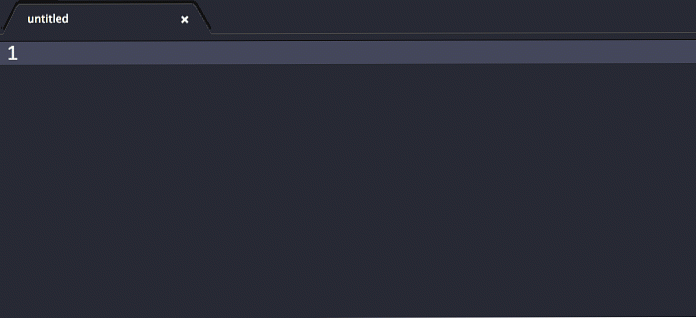
CSS kamm
CSS kamm muudab teie stiililehe koodi järjepidevalt vormindatuks, otsides puhas ja ilusat. Võite kasutada eelseadistatud sorteerimise eelistusi, mis põhinevad Yandexil, Zenil või CSSCombil, või saate isegi kasutada oma eelistusi sortimisreeglite tegemiseks. Pärast selle paketi installimist saab sorteerimistöid teha, vajutades CTRL + ALT + C või avades kontekstimenüüst Paketid> CSS kamm> kamm.
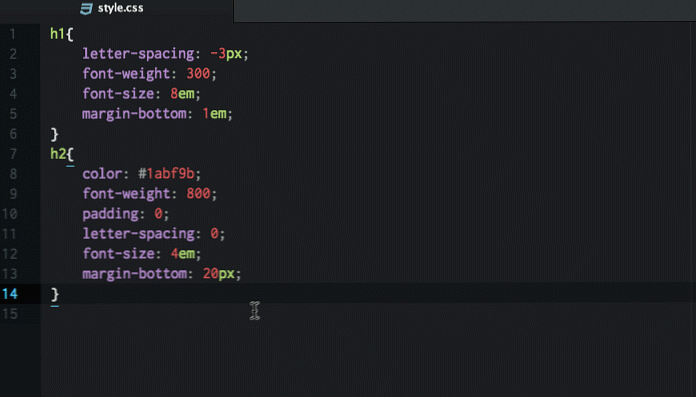
Git Plus
Git Plus võimaldab teil töötada Gitiga ilma Atomi redaktorit lahkumata. Redaktoris on teil võimalik teha Git-i, kassasse, push- / pull-, diff- ja muid git-käske. Sa pead oma user.name ja user.email kõik funktsioonid toimivad oma git-i konfiguratsioonifailis. Kõigi käskude avamiseks avage palett CMD + SHIFT + H või valige Pakett> Git Plus.
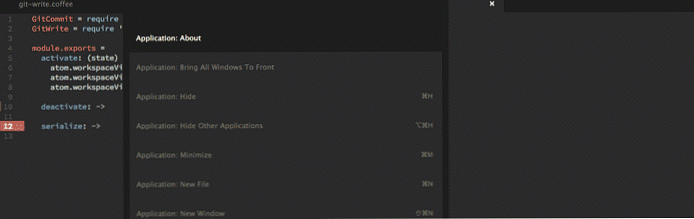
Kaugjuhtimine
Kaugjuhtimine aitab teil vaadata ja redigeerida oma kaugfaile ilma redaktorist lahkumata või teiste ftp-rakendustega. Alustamiseks looge esmalt uus host, seejärel lisage menüü kaudu Paketid> Remote Edit> Lisa uus host ja sisestage oma sisselogimisandmed. Nüüd saate sirvida oma kaugfaile, kasutada registreeritud peremehe sirvimiseks CTRL + ALT + B ja vaadata faile.